Hirdetés
Néha úgy tűnik, hogy a Google Playen lévő alkalmazások fele indító. De ez más – ígérem. Míg korábban megnéztük ipari óriás Nova Nova Launcher – Még jobb, mint az alapértelmezett Android 4.0 LauncherAz Ice Cream Sandwich (Android 4.0) megjelenéséig az Android felülete valamivel kevésbé volt csiszolt, mint az iOSé. Az Android 4.0-val azonban a Google teljesen szakított az Android korábbi vizuális stílusával, bemutatva a Holo-t... Olvass tovább amely közel áll a hivatalos Android-vonalhoz, több egyedi indítóeszközt is áttekintettünk mint például az Action Launcher Action Launcher, felülvizsgálva: Android-indító, amely megpróbál igazán más lenniKoppintson koppintson, csúsztassa ujját, és elindul az Android indítója. Nem számít, mennyire "egyedi" és "alternatív" próbál lenni a legtöbb indító, a végén nagyjából ugyanúgy néznek ki. Olvass tovább sőt még kontextus alapú Kaméleon Chameleon Launcher Android telefonokhoz kontextus alapú kezdőképernyőket és nagy, gyönyörű widgeteket kínál A legtöbb Android-indító viszonylag hasonló: a Nova, az Apex és a barátok általában azt kínálják, amit elvársz: egy vagy több kezdőképernyőt harmadik féltől származó widgetekkel, alkalmazásfiókkal és alkalmazásmappákkal. És akkor ott van a Chameleon: Egy merész... Olvass tovább . Szeretjük ezeket, mert megragadják az Android szellemét: Ön kellene testreszabhatja telefonját: nemcsak azért, hogy másképp nézzen ki, hanem másképp működjön is. Lucid Launcher veszi ezt a szellemet, és fut vele, így függőleges kezdőképernyőket, gyors oldalsávot és integrált böngészőt biztosít.
Megnézzük a 2 dollárt fizetett változat, de a ingyenes verzió is elérhető (a különbségeket lásd alább).
The Broad Strokes
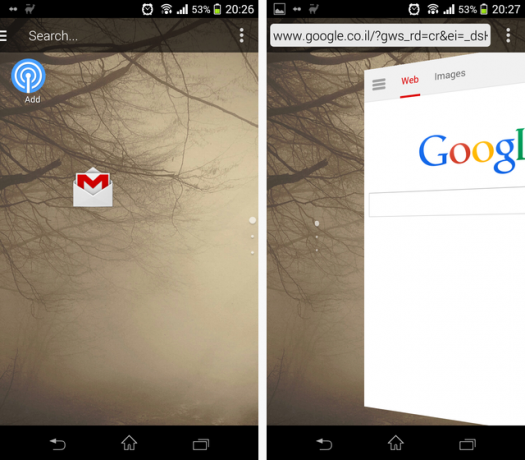
Mi teszi a Lucidot egyedivé:
- Függőleges kezdőképernyők: Nem egymás mellett vannak elrendezve, mint szinte minden más indítón, hanem fentről lefelé. Ez azért van, mert van…
- Finom csúsztatási funkciók: Sok indító lehetővé teszi, hogy a képernyőn elcsúsztassa a dolgokat. A Lucid finomabb, mint a legtöbb, amint látni fogja.
- Egy kedvenc oldalsáv: A hagyományos dokkoló helyett egy oldalsávot kap.
- Szupergyors alkalmazáskeresés: Kezdje el beírni bármelyik alkalmazás nevét az elindításához.
- Beépített böngésző: Furcsa bloatware funkció egy egyébként karcsú indítón, ami szerencsére letiltható.
Most a fizetett vs. ingyenes kérdés: A fizetős verzió korábbi frissítéseket, egyéni szöveget a keresőmezőhöz, az oldalsáv átlátszóvá tételének módját és egy csomó más animációt kínál. Szép funkciók, de semmi, ami nélkül ne tudna élni – a vásárlás fő oka a fejlesztő támogatása.
Dolgok elvégzése
A kezdőképernyők közötti váltáshoz csúsztassa felfelé és lefelé. Az alkalmazásfiók eléréséhez csúsztassa az ujját jobbra a képernyő közepétől:
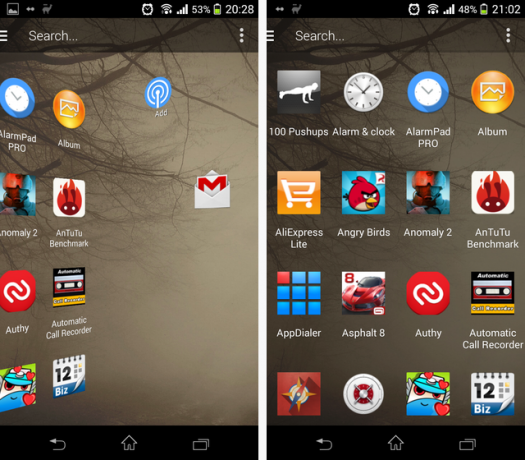
Egy alkalmazás gyors megtalálásához írja be a nevének egy részét a keresősávba:
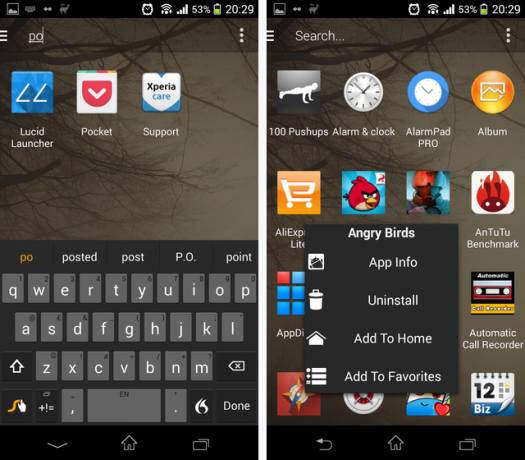
Ehhez nem kell az alkalmazásfiókban lennie – elkezdheti a gépelést a kezdőképernyőről, és a keresősáv minden kezdőképernyőn látható. A keresés nagyon érzékeny. Sajnos ehhez az eszköz szokásos billentyűzetét kell használnia. Egy nagy T9 billentyűzet tökéletes lett volna ide, és a Lucid Launcher igazi riválisává válhatott volna korábban felülvizsgált AppDialer Az AppDialer Pro egy villámgyors T9 alkalmazásindítóAndroidon általában kétféleképpen lehet elindítani egy alkalmazást. Az AppDialer Pro egy harmadik, sokkal gyorsabb módot kínál. Olvass tovább . Nincs ilyen szerencse.
Az alkalmazás ikonjának hosszan lenyomásával hozzáadhatja az oldalsávhoz vagy a kezdőképernyőhöz.
A képernyő közepéről balra csúsztatva beléphet a beépített böngészőbe. Nem részletezem túl sokat a böngészőt, főleg azért, mert nem igazán látom értelmét ennek a funkciónak. Szerencsére a beállításokban kikapcsolható.
Van azonban két másik fajta csúsztatás is:
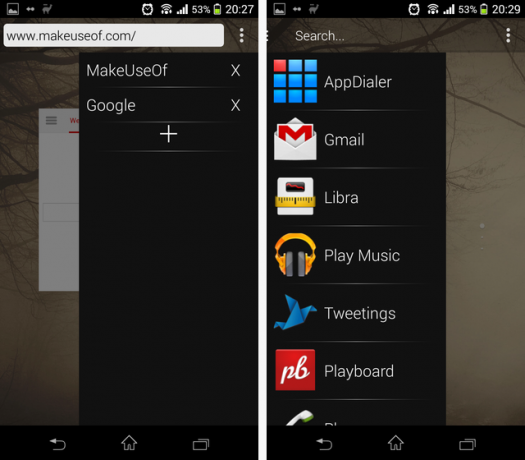
Ha jobbra csúsztat a él a képernyőn (a közepével szemben), az oldalsáv becsúszik. A böngészőben pedig, ha a képernyő széléről balra csúsztat, egy másik oldalsávot kap.
A Lucid testreszabása
Ahogy minden modern indítóhoz illik, a Lucid a következő beállításokkal rendelkezik:
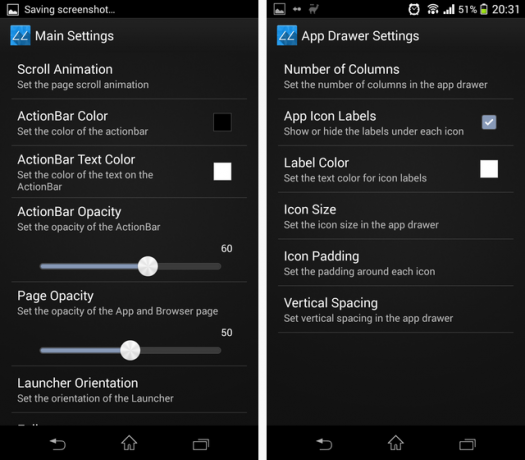
Nem fogom átfutni őket (unalmas!), de jó látni, hogy mennyire lehet testreszabni az oldalsávot:
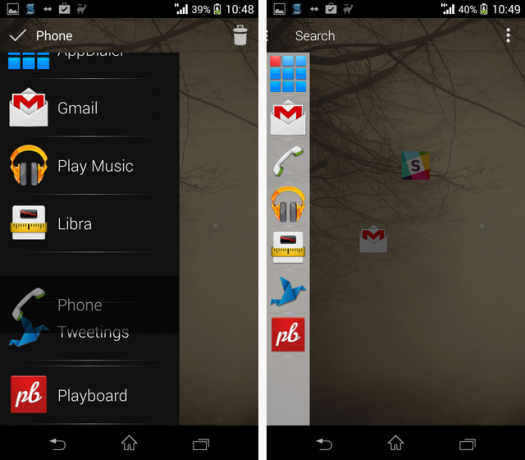
Ez ugyanannak az oldalsávnak két elrendezése, amelyeket a háttérbeállítások, az ikonméret, a kitöltés stb. módosításával hoztak létre. A bal oldalon látható, hogy felfelé húzom a Telefon parancsikont a dolgok átrendezéséhez (csak nyomja meg, tartsa lenyomva, húzza).
Korlátozások és hátrányok
Egy dolog te nem lehet a testreszabás sajnos az oldalsáv igazítása. Balkezes lévén általában a jobb kezemben tartom a telefont – így jó lenne, ha a hüvelykujjammal be tudnám pattintani az oldalsávot jobbról. Ez valami korábban felülvizsgált Smart Launcher Intelligens Launcher: Tökéletes azok számára, akik nem akarnak ostobaságotUnod már a nagy és dagadt Android-indítókat, amelyek haszontalan funkciókat tartalmaznak, amelyeket soha nem fogsz használni? Olvass tovább megengedi neked, de Lucid nem.

Érdekes módon az ikonokat sem lehet húzni a kezdőképernyők között, legalábbis ezen a ponton. A fejlesztő szerint ez jön. És végül, a gyors alkalmazáskeresésben már észrevettem a beépített T9 billentyűzet hiányát.
Kellemes Meglepetés
Az indítóprogram önmagában nem cél – lehetővé kell tennie, hogy elérje a szükséges alkalmazásokat, gyors, majd maradjon távol az útból. Lucid ezt jól csinálja. Ez egy fiatal alkalmazás, és még mindig van mit tenni rajta, de máris lenyűgöző alternatívát kínál az unalmas, megrögzött indítóprogramokhoz képest. Próbálja ki az ingyenes verziót.